1、先从官网或其它网站上下载Live Update 5 微星主板驱动和BIOS升级工具。

2、把下载的文件保存到电脑的某个文件夹中。
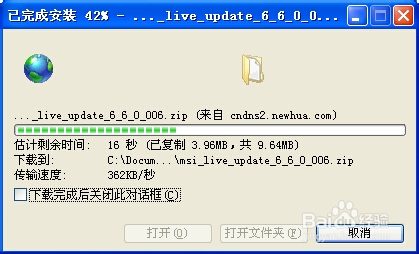
3、下载完成后,解压安装Live Update 5 。

4、启动Live Update 5 。在首页可以看到当BIOS版本号:1.40

5、在Live Update 5 主界面点Live Update ,点扫描。

6、扫描的过程。

7、扫描后就可以看到当前电脑可更新的BIOS程序,然后点下载。

8、在弹出的对话框中,要记一下保存的路径,以便一会儿快速找到刷新程序。

9、找到下载的刷新程序。

10、双击运行BIOS刷新程序,在弹出的对话框中选中‘windows"然后点下一步。(画陲奴颁注意,这里有时出来的对话框上面显的是乱码,可以不用管,直接点第二项,也就是下一步。)

11、在完成后在弹出的对话框中有三个选项,我们输入“a"第一个选项就可以了。输入后电脑开始BIOS程序更新。等更新后按任意键,电脑重新启动,就完成了WINDOWS下BIOS程序的更新。

12、看看更新后的BIOS程序型号。版从1.40变成了1.F0。
